Narzędzie Windows 10 Media Creation to oprogramowanie, które pomaga nagrać system Windows 10 na rozruchowy dysk USB. Oczywiście konieczne jest, aby dysk miał więcej miejsca niż wymaga tego program Windows 10. Jednak pomimo wystarczającej ilości miejsca narzędzie Media Creation Tool wyświetla następujący komunikat o błędzie:
Narzędzie Windows 10 Media Creation Tool nie może znaleźć USB.
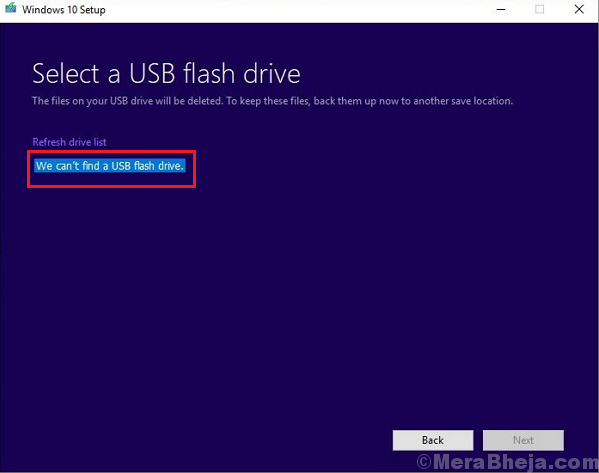
Przyczyna
Wielu użytkowników zgłosiło ten problem z dyskami USB SanDisk. Dlatego jeśli używasz dysków USB SanDisk, być może będziesz musiał zmienić tę opcję. Jeśli nie, problem może dotyczyć dysków lub samego dysku.
Wypróbuj kroki rozwiązywania problemów jeden po drugim:
Rozwiązanie 1] Sprawdź, czy dysk działaks dobrze z innym oprogramowaniem i innymi systemami
Przede wszystkim musimy mieć pewność, że sam dysk USB jest sprawny i dobry. Spróbuj go sprawdzić, wstawiając go do różnych systemów i spróbuj skopiować do niego inne oprogramowanie. Jeśli działa dobrze, problem prawdopodobnie dotyczy systemu.
Rozwiązanie 2] Użyj Diskpart, aby wyczyścić dysk USB
1] Typ Wiersz polecenia w Pasek wyszukiwania systemu Windows. Kliknij prawym przyciskiem myszy ikonę i wybierz Uruchom jako administrator.
2] Wpisz polecenie dyskpart i naciśnij Wchodzić. Spowoduje to rozpoczęcie nowej linii w wierszu polecenia, która zaczyna się od DISKPART>.
3] Wpisz następujące polecenie i naciśnij Enter:
DISKPART> lista woluminów
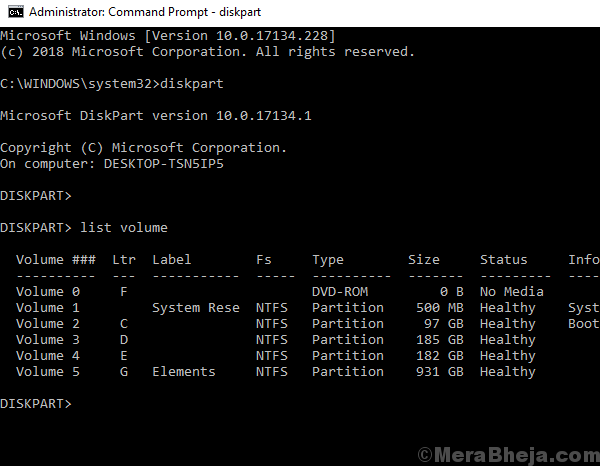
4] Spowoduje to wyświetlenie wszystkich dysków z ich literą dysku i numerem woluminu. Zanotuj numer woluminu dysku USB.
5] Wpisz następujące polecenie i naciśnij Enter:
DISKPART> wybierz głośność <numer tomu>
Na przykład. jeśli napęd USB to G:, a numer woluminu to 7, polecenie zmieniłoby się w:
DISKPART> wybierz głośność 7
Pojawi się komunikat Tom
6] Teraz skopiuj i wklej następujące polecenie i naciśnij Enter.
Czysty. Utwórz partycję podstawową. Wyjście
7] Uruchom ponownie system
Rozwiązanie 3] Zaktualizuj sterowniki USB
Aktualizacja sterowników USB może pomóc w przyczynie. Oto procedura, aby zaktualizuj sterowniki.
Rozwiązanie 4] Zaktualizuj system Windows
Być może ten problem nie ogranicza się do dysków USB SanDisk. Być może jest to znany problem z systemem i Microsoft wyda poprawkę w postaci aktualizacji systemu Windows. Aby upewnić się, że rozważyliśmy tę możliwość, zaktualizuj system Windows.
Rozwiązanie 5] Użyj oprogramowania innej firmy
Problem może dotyczyć narzędzia Windows 10 Media Creation Tool. W takim przypadku moglibyśmy użyć jednego z różnych narzędzi innych firm dostępnych online, aby nagrać bootowalny dysk USB.


